几大主板的RAID设置
Intel主板RAID和AHCI安装方法(针对ICH7、8、9,以Q35为例)

INTEL主板AHCI和RAID安装方法——针对ICH7、ICH8、ICH9南桥,以Q35为例准备工作:1、什么主板搭配ICH7、8、9南桥?使用ICH7系列南桥的芯片组有:945G,945P,945GZ,945GC,946GZ,P31,G31使用ICH8系列南桥的芯片组有:G965,P965,Q965,Q963,G35使用ICH9系列南桥的芯片组有:Q35,Q33,P35,G332、ICH7、8、9系列南桥芯片包含那些版本?以ICH9为例,分为ICH9,ICH9R(RAID),ICH9DO(Digital Office),ICH9DH(Digital Home)四个版本,芯片型号分别为,NH82801I,NH 82801IR,NH 82801IO,NH 82801IHICH8相应型号为,NH 82801H,NH 82801HR,NH 82801HO,NH 82801HHICH7相应型号为,NH 82801G,NH 82801GR,NH 82801GO,NH 82801GH3、需要安装哪些驱动程序?AHCI/RAID驱动程序包括两个部分,第一是硬件驱动程序,第二是状态监控程序。
建议到INTEL官方主页的支持与下载->芯片组->芯片组软件->Intel Matrix StorageManager栏目下载,地址为:http://downloadcenter.intel./filter_results.aspx?strTypes=all&ProductID=2101&OS FullName=%E6%89%80%E6%9C%89%E6%93%8D%E4%BD%9C%E7%B3%BB%E7%BB%9F&lang=zho&strOSs =All&submit=%E6%89%A7%E8%A1%8C%EF%BC%8132-bit Floppy Configuration Utility for Intel® Matrix Storage Manager为硬件驱动程序RAID/AHCI Software - Intel® Matrix Storage Manager为状态监控程序32-bit Floppy Configuration Utility for Intel® Matrix Storage Manager下载后是f6flpy32.exe自解文件,在插有软盘的机器上运行后,会创建一带有驱动程序的软盘。
INTEL服务器主板板载RAID阵列卡设置教程

INTEL服务器主板板载RAID阵列卡设置教程很多用户都不知道如何设置INTEL服务器主板板载RAID阵列卡,也比较复杂,这篇文章主要介绍了INTEL服务器主板板载RAID阵列卡设置图文教程,需要的朋友可以参考下。
方法步骤为了方便客户,下面图解一下INTELS3000AH,S3200SH,S5000V,S5500BC等INTEL服务器主板,板载RAID设置!这几款服务器主板集成阵列进入配置界面的快捷键是Ctrl+E(或M),根据提示按住Ctrl+E后等待3秒便进入界面,在管理菜单中可以看到几个选项,分别是:Configure、Initalinze、Objectes、Rebuild、Check Consistency。
我用的是2块146G的硬盘开始组建RAID。
选择Configure可以看到:Easy Configuration、New Configuration、View/Add Configuration、Clear Configuration、Select Boot Drive。
组建RAID选择Easy Configuration选项。
选择Easy Configuration 按回车后,出现了两个硬盘的信息1、3 READY。
注意屏幕下方的提示字幕,按空格键选择硬盘。
连续按两下回车之后信息已经改变,对比上图,选好之后状态变为ONLIN,如下图。
选好要做阵列的硬盘后按F10 继续选择,出现如下图画面。
按一下空格键,出现下图画面。
再按F10 键继续配置。
注意屏幕中高亮的地方,按回车可以选择RAID 模式,因为现在只接了两块硬盘,因此可选的阵列模式只有RAID0 和RAID1。
在这里我们选择RAID0 模式,注意下面的DWC 选项,这一项是磁盘写缓存选项,将光标移至这一项,按回车再按方向键将其选为On,RA 设为默认的On。
再选择Accept 按回车,回到硬盘信息界面继续按回车,出现如下保存提示,选择Yes 确认保存。
BIOS设置磁盘阵列RAID
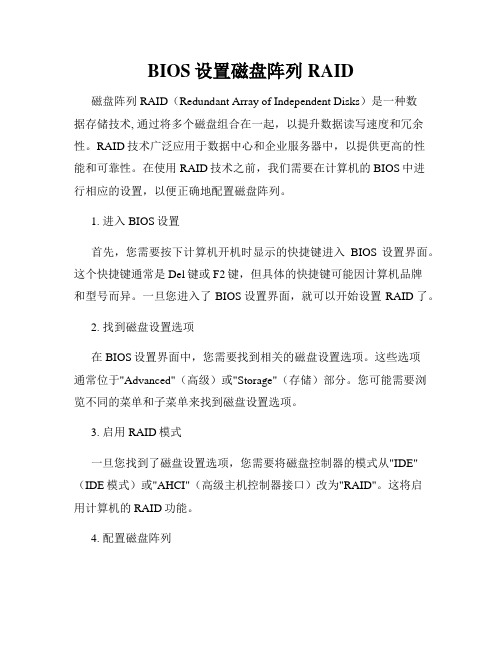
BIOS设置磁盘阵列RAID磁盘阵列RAID(Redundant Array of Independent Disks)是一种数据存储技术, 通过将多个磁盘组合在一起,以提升数据读写速度和冗余性。
RAID技术广泛应用于数据中心和企业服务器中,以提供更高的性能和可靠性。
在使用RAID技术之前,我们需要在计算机的BIOS中进行相应的设置,以便正确地配置磁盘阵列。
1. 进入BIOS设置首先,您需要按下计算机开机时显示的快捷键进入BIOS设置界面。
这个快捷键通常是Del键或F2键,但具体的快捷键可能因计算机品牌和型号而异。
一旦您进入了BIOS设置界面,就可以开始设置RAID了。
2. 找到磁盘设置选项在BIOS设置界面中,您需要找到相关的磁盘设置选项。
这些选项通常位于"Advanced"(高级)或"Storage"(存储)部分。
您可能需要浏览不同的菜单和子菜单来找到磁盘设置选项。
3. 启用RAID模式一旦您找到了磁盘设置选项,您需要将磁盘控制器的模式从"IDE"(IDE模式)或"AHCI"(高级主机控制器接口)改为"RAID"。
这将启用计算机的RAID功能。
4. 配置磁盘阵列RAID技术有不同的级别,如RAID 0,RAID 1,RAID 5等。
在BIOS中,您需要找到磁盘阵列配置选项,并选择您想要创建的RAID级别。
- RAID 0:该级别通过将数据分散存储在多个磁盘上以提高读写速度,但没有冗余性。
它需要至少两个磁盘。
- RAID 1:该级别通过在多个磁盘之间进行镜像备份来提供冗余性,但读写速度不如RAID 0。
它需要至少两个磁盘。
- RAID 5:该级别通过分布式存储校验数据来提供数据冗余性和读写速度。
它需要至少三个磁盘。
5. 配置其他选项(可选)除了RAID级别之外,您还可以配置其他选项,如热备份(hot spare)和缓存(cache)。
Z97主板的RAID配置详解
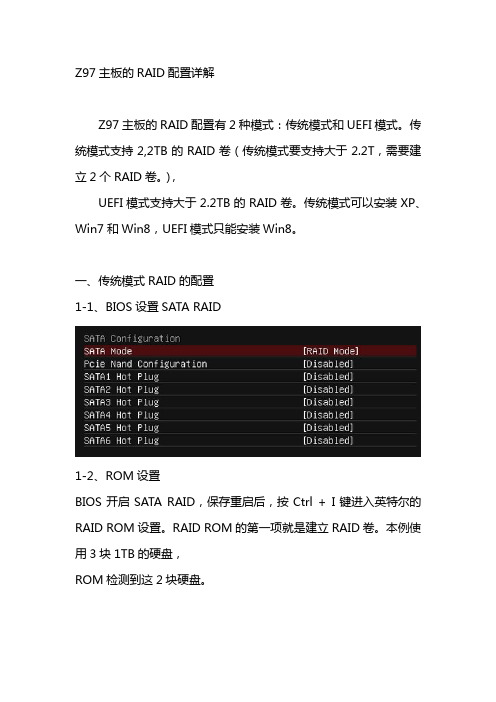
Z97主板的RAID配置详解Z97主板的RAID配置有2种模式:传统模式和UEFI模式。
传统模式支持2,2TB的RAID卷(传统模式要支持大于2.2T,需要建立2个RAID卷。
),UEFI模式支持大于2.2TB的RAID卷。
传统模式可以安装XP、Win7和Win8,UEFI模式只能安装Win8。
一、传统模式RAID的配置1-1、BIOS设置SATA RAID1-2、ROM设置BIOS开启SATA RAID,保存重启后,按Ctrl + I键进入英特尔的RAID ROM设置。
RAID ROM的第一项就是建立RAID卷。
本例使用3块1TB的硬盘,ROM检测到这2块硬盘。
在第一项回车,进入RAID配置。
设置了卷名(Name),RAID类型(RAID Level),磁盘(Disk),带尺寸(Strip Size),容量(Capacity )后,确认建立RAID卷(Create Volume)。
本例设置RAID 0,其他保持默认。
确认建立RAID后,再次提示,键入Y,确认建立,如果不想建立了,就回答N。
回答Y后,建立RAID成功。
注意看RAID卷名的Volume 1,类型是RAID0,条带16KB,容量18TB,状态是正常,可启动。
RAID建立完成,执行6.退出。
1-3、安装系统Win7和WIN8系统含有传统RAID驱动,不需要手动加载,安装是系统检测到RAID盘。
安装Win7Win7含有RAID驱动,可以检测到RAID盘。
建立一个安装系统的分区。
本例是100G的分区。
系统提示要创建额外的分区。
建立完成,额外建立一个100M的分区。
继续安装Win7。
剩下的空间可以在磁盘管理器建立分区。
二、UEFI RAID配置2-1、BIOS设置设置Window8特征为Enabled。
设置SATA为RAID。
保存设置重启,再进入BIOS设置,在Setting\Advanced看到多出一项:Intel(R)Rapid Storage Technology(英特尔快速存储技术)。
BIOS设置磁盘阵列RAID
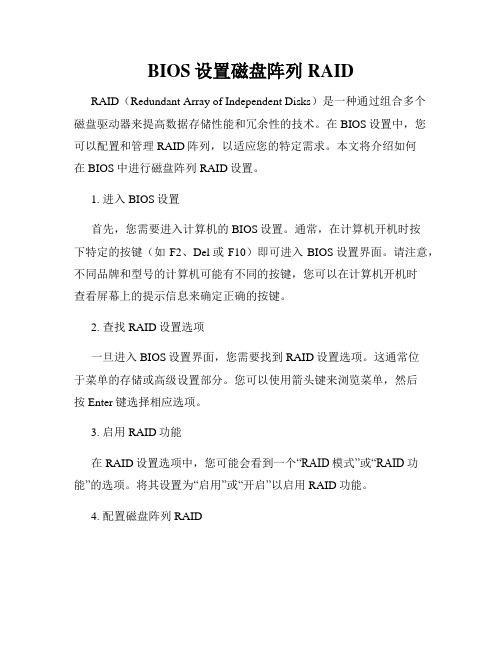
BIOS设置磁盘阵列RAIDRAID(Redundant Array of Independent Disks)是一种通过组合多个磁盘驱动器来提高数据存储性能和冗余性的技术。
在BIOS设置中,您可以配置和管理RAID阵列,以适应您的特定需求。
本文将介绍如何在BIOS中进行磁盘阵列RAID设置。
1. 进入BIOS设置首先,您需要进入计算机的BIOS设置。
通常,在计算机开机时按下特定的按键(如F2、Del或F10)即可进入BIOS设置界面。
请注意,不同品牌和型号的计算机可能有不同的按键,您可以在计算机开机时查看屏幕上的提示信息来确定正确的按键。
2. 查找RAID设置选项一旦进入BIOS设置界面,您需要找到RAID设置选项。
这通常位于菜单的存储或高级设置部分。
您可以使用箭头键来浏览菜单,然后按Enter键选择相应选项。
3. 启用RAID功能在RAID设置选项中,您可能会看到一个“RAID模式”或“RAID功能”的选项。
将其设置为“启用”或“开启”以启用RAID功能。
4. 配置磁盘阵列RAID一旦启用RAID功能,您可以开始配置磁盘阵列。
通常有几种常见的RAID配置,包括RAID 0、RAID 1和RAID 5。
以下是它们的简要介绍:- RAID 0:也被称为条带化,将多个磁盘驱动器组合成一个大容量的虚拟驱动器,以提高读写性能。
然而,RAID 0没有冗余功能,一旦一个驱动器损坏,所有数据都将丢失。
- RAID 1:也被称为镜像,将两个磁盘驱动器镜像成完全相同的副本。
当其中一个驱动器发生故障时,系统仍能正常运行,并且数据可以从备份驱动器恢复。
- RAID 5:通过将数据和奇偶校验分布在多个磁盘驱动器上来提供更高的冗余性和性能。
RAID 5至少需要三个驱动器,当其中一个驱动器发生故障时,可以使用奇偶校验信息重建数据。
您可以根据实际需求选择适合您的RAID配置。
使用箭头键选择相应的RAID级别,然后按Enter键进入下一步。
LSIMegaRAIDMR92408i卡配置RAID5操作手册

LSI MegaRAID MR9240-8i 卡配置RAID5操作手册相关学问:raid0:至少需要 2 个硬盘,优点:速度最快,容量最大;缺点:一个硬盘特别,全部数据都特别,安全性低;raid1:需要 2 个硬盘,优点:安全性最高;缺点:速度相当于 1 个硬盘速度,容量为 1个硬盘大小;raid5:至少需要 3 个硬盘,优点:安全性高,相对 raid0 兼顾最快的速度和安全性,允许 1 个硬盘特别,容量和速度都为 n-1;raid6:至少需要 4 个硬盘,优点:相对 raid5 安全性高,允许 2 个硬盘特别,容量和速度都是 n-2;raid10:至少需要 4 个硬盘,优点:兼顾了 raid0 和 raid1 优点,安全性高,速度快,允许 n/2 个硬盘特别,容量为 n/2,读取速度为 n,写入速度 n/2;JBOD:其类似 raid0,当只有 1 个硬盘时,则需设置为 JBOD,而不能使用 raid0 设置 1 个硬盘.操作步骤:1.启动主机,先按 F2 进入设置主板的 boot 启动为你的阵列卡,然后重启主机,按 ctrl+H 即可进入 WebBios 阵列卡设置:2.选择阵列卡的适配器,点击 Start 确定进入下一步,3.点击左边栏 Drives,可以看到物理硬盘设备信息,这里显示 4 个 ssd 硬盘, 没有任何相关设置,可以对它们设置 raid 组合方案;点击左边栏的 Configuration Wizard,进入添加 raid 方案设置,4.假设已存在旧的raid 方案需要去除的,则先选择Clear Configuration 选项去除,再选 New Configuration 建 raid 即可; 假设已存在 raid 方案且还需要保存的,则选择 Add Configuration 添加设置即可;这里选择手动设置,Manual Configuration5.在左边栏中选择需要组合的硬盘设备,按Add To Array 添加到右边栏分组中;留意:完成时需要在右边栏按Accept DG,再按Next,否则假设直接按Next 是无法进入下一步的.4 块硬盘组成磁盘组Driver Group16.在左边栏点击 Add to SPAN 添加到右边栏,然后再按 Next 下一步7.在这里,可以设置选择 RAID5 方案; Accept 承受系统自动形成Virtual Drivers : VD0连续NEXT点击ACCEPT 承受。
3420 主板raid的做法

3420GP raid做法1.按f2 进入BIOS中2,进入界面中选择sata mode2.选择Intel esrt23 然后机器启动时按ctri+e进入raid操作界面5.2.1 建立RAID 設定LSI Soft ware RAI D 設定程式提供您透過兩個方式:Easy Configuration(簡易設定)與New Configuration(新增設定)模式,來建立一個RAID 0或RAID 1 的使用環境。
在Easy Configuration 模式下,會採用自動方式來設定虛擬磁碟參數。
在New Configuration 模式下,讓您以手動的方式來設定虛擬磁碟參數。
使用Easy Configuration 設定請依照以下的步驟,使用Eas y Co nfi gurati on(簡易設定)模式來進行RAID 功能的設定:1. 進入Management Menu(主選單畫面)之後,選擇Configure > EasyConfiguration 項目,按下<Enter> 鍵繼續。
2. 在ARRAY SELECTION MENU 畫面中,顯示目前連接且可用的SA TA硬碟機有多少部。
選擇您要進行設定R AI D 的硬碟機,然後按下<空白> 鍵。
當選擇時,硬碟指示會從READY 變更成ONLIN A[X] - [Y],而X所代表的是任何數字,且Y 表示硬碟裝置的數字代號。
• 當您選擇該設定項目時,底下則會出現相關的提示說明。
• 您必須使用至少兩顆相同規格的硬碟,才能建立RAID 1。
• 您必須使用至少四顆相同規格的硬碟,才能建立RAID 10。
3. 選擇所有必須加入此RAID 設定的硬碟裝置,然後按<F10> 鍵,則所有可設定的陣列會顯示在畫面中。
4. 按下<空白> 鍵選擇欲設定的陣列。
5. 再次按下<F10> 鍵,這時會在Virtual Drive 選單中看到虛擬磁碟的資訊,並且包可以讓您進行變更虛擬磁碟機的參數。
各系列主板BIOS设置详解(含超频)
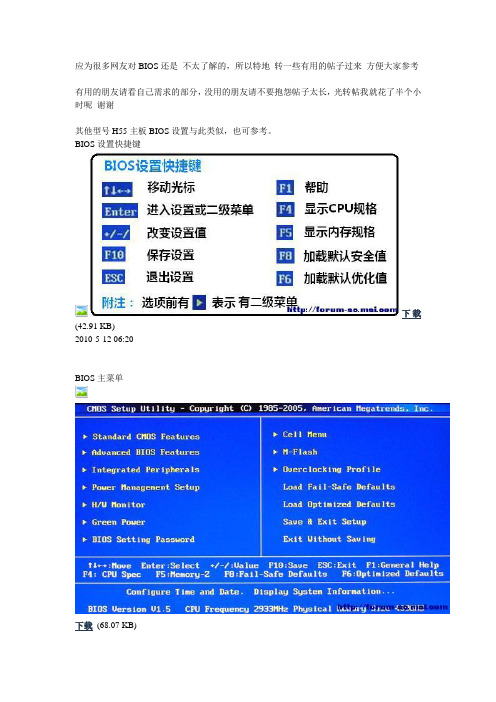
应为很多网友对BIOS还是不太了解的,所以特地转一些有用的帖子过来方便大家参考有用的朋友请看自己需求的部分,没用的朋友请不要抱怨帖子太长,光转帖我就花了半个小时呢谢谢其他型号H55主板BIOS设置与此类似,也可参考。
BIOS设置快捷键下载(42.91 KB)2010-5-12 06:20BIOS主菜单下载(68.07 KB)2010-5-12 06:201、Standard CMOS Features 标准CMOS属性2、Advanced BIOS Features 高级BIOS 属性3、Integrated Peripherals 整合周边设备4、Power Management Setup 电源管理设置5、H/W Monitor 硬件监测6、Green Power 绿色节能7、BIOS Setting Password 开机密码设置8、Cell Menu 核心菜单9、M-Flash U盘刷新BIOS10、Over Clocking Profile 超频预置文件11、Load Fail-Safe Defaults 加载安全缺省值12、Load Optimized Defaults 加载优化值13、Save & Exit Setup 保存设置并退出14、Exit Without Saving 退出而不保存一、Standard CMOS Features 标准CMOS属性下载(66.94 KB)2010-5-12 06:20标准CMOS可以设置的有4项:日期、时间,自检错误。
其他都不能设置。
可以及查看存储设备和系统信息。
1、日期和时间设置用小键盘的“+”和“-”键,或者Page Up/Page Down键修改数值。
用4个方向键移动光标。
2、错误暂停设置Hold on:这是BIOS开机自检时发现错误是否暂停的设置。
2种设置参数:No Error-发现任何错误都不停。
All Error-发现任何错误都暂停,15秒后自动继续开机。
- 1、下载文档前请自行甄别文档内容的完整性,平台不提供额外的编辑、内容补充、找答案等附加服务。
- 2、"仅部分预览"的文档,不可在线预览部分如存在完整性等问题,可反馈申请退款(可完整预览的文档不适用该条件!)。
- 3、如文档侵犯您的权益,请联系客服反馈,我们会尽快为您处理(人工客服工作时间:9:00-18:30)。
几大主板的RAID设置
2007-11-29 20:27
intel
目前升技主板使用的intel RAID 控制器分别是intel ICH5R、ICH6R、ICH7R南桥芯片中集成的SATA RAID 控制器。
主板型号对应有以下几种:
它们的BIOS设定和RAID BIOS界面也大致相同,只是所支持的RAID 模式稍有不同,所以也一起来介绍了。
BIOS设定;
将On-Chip SATA 模式设定为Enhanced Mode;
将On-Chip SATA Mode 设定为RAID;
保存BIOS充启后,按Ctrl+I 进入RAID BIOS
创建RAID ;
确认创建;
RAID 0模式下磁盘信息;
Matrix RAID 模式下的磁盘信息(只有ICH6R、ICH7R能够组建Matrix RAID);
ICH5R(82801ER)与ICH6R(82801FR)软盘驱动加载;
ICH7R 软盘驱动加载;
组建成功Matrix RAID后,在安装程序中识别出的磁盘容量;
操作系统成功安装完成即制作完成。
VIA
由于VIA的8237及8237R南桥芯片集成了SATA RAID控制器,只要使用这两种南桥芯片的主板都是支持SATA RAID的,型号如下:
Socket 478 平台的VI7、VT7;
Socket 462 平台的KV7、KV7-V、KW7,VA-20;
Socket 754 平台的KV8-MAX3、KV8、KV8PRO、KV8PRO-3rdEye、KV-80、KV-81、KV-85;
Socket 939 平台的AV8、AV8-3rdEye、RocketBoy AV8、RocketBoy AV8-3rdEye、AX8、AX8-V、AX8 V2.0、AX8-3rdEye。
由于都是使用的8237及8237R南桥,所以设置基本相同,只是由于RAID BIOS版本不同会稍有变化。
BIOS中的OnChip IDE Device下将OnChip SATA MODE Select设定为RAID,有的主板BIOS选项为OnChip SATA RAID ROOM,将其设为Enabled,保存重启即可;
按Tab键进入RAID BIOS,选则Create Array创建RAID;
进入RAID创建菜单;
选择RAID 模式;
在选取磁盘和区块大小后,选Start Create Process 进行创建动作,当提示Create New Array OK!时,表示创建成功;
退出RAID BIOS后,即可安装操作系统,安装时加载软盘驱动,绝大部分型号主板附带的软盘驱动都是ABIT整合驱动软盘,在进行下拉菜单项后即可选取VIA 的RAID 驱动;
但也有如AX8系列主板附带的软盘驱动稍有不同;
系统安装成功后即告组建RAID成功。
nVIDIA
目前板载RAID主要有nForce2 MCP-RAID南桥与nForce3、nForce4系列单芯片中集成,对应主板如下:
它们的BIOS设定和RAID BIOS界面也大致相同,只是所支持的RAID 模式稍有差异,所以也一起来介绍。
BIOS设定:
将RAID Function设置为Enabled,然后将接有准备组建RAID的磁盘的端口RAID模式设置为Enabled,保存即可;
保存BIOS并重启之后,按F10进入RAID BIOS,设置RAID 模式;
设置区块大小;
选取磁盘;
按F7结束,确认并保存后,按Ctrl+X退出;
加载驱动;
在这里要注意的是nVIDIA系列的RAID控制
器在加载软盘驱动时需要连续加载同系列的NVIDIA RAID CLASS DRIVER与NVIDIA nForce Storage Controller两项驱动,只加载其中任意一项都会导致磁盘无法正确识别,而无法完成操作系统安装。
操作系统成功安装完成即制作完成。
ULi
升技目前所使用的ULi RAID 控制器只有M1689单芯片中所集成的SATA RAID控制器,对应的主板有KU8和UL8两款,RAID BIOS也完全相同。
BIOS设定;
保存BIOS重启后,按Ctrl+A进入RAID BIOS;
RAID BIOS相当简洁明了,几乎没有二、三级子菜单,前三项分别是组建不同的RAID模式,然后设定区块大小;
用左右方向键进行选择,然后保存退出,并在安装操作系统时加载软盘驱动;
操作系统成功安装完成即制作完成。
SiS
目前升技板载有SiS SATA RAID 控制器的型号有SG-80一款。
BIOS设定开启RAID;
保存重启后按Ctrl+S进入RAID BIOS
按R 键开始编辑RAID;
按 A 键建立RAID;
按1 2 3 键选择RAID模式;
选择自动创建与手动创建;
设置区块大小;
选取磁盘;
此处提示的意思是:“您是否要将源盘数据保存到其他硬盘?”
选Y 保存的话所要占用的时间会相当长,且如果是两个新硬盘的话也没有必要保存数据,所以一般不推荐用此种方法保存。
而选N 则可跳过此处。
通过以上步骤后创建操作已经完成,按Q 键退出,此时会弹出提示是否保存此次操作,按Y 键保存即可。
加载软盘驱动
成功安装操作系统后,安装Windows下的软件制作即告完成。
以上就是主流的带有RAID功能的升技主板基本的RAID创建过程的介绍,希望能够给对RAID有兴趣的升技主板用户有所帮助。
